Koj puas xav hloov lub vev xaib ntawm koj lub cuab yeej Android lub vev xaib? Nyob ntawm daim ntawv thov uas koj siv, muaj ntau txoj hauv kev rau koj. Koj tuaj yeem teeb tsa ib nplooj ntawv ib txwm nyob hauv Android lub browser qub, tab sis koj tsis tuaj yeem ua nws hauv Google Chrome thiab Mozilla Firefox. Koj tseem tuaj yeem tau txais qee qhov kev siv tib yam los ntawm cov apps no lossis ntau dua hauv qee kis. Saib Kauj Ruam 1 hauv qab no kom kawm paub yuav ua li cas.
Kauj ruam
Txoj Kev 1 ntawm 2: Hloov Kho Koj Lub Vev Xaib Default Homepage
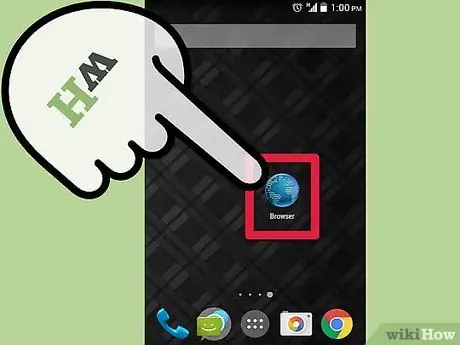
Kauj Ruam 1. Qhib qhov browser
Coj mus rhaub lub browser icon ntawm lub vijtsam hauv tsev lossis tub rau khoom app. Feem ntau qhov browser tau piav qhia nrog lub ntiaj teb lub cim thiab sau tias "Internet" lossis "Browser".
Yog tias koj lub xov tooj tau teeb tsa ua ntej nrog Chrome, ua tibzoo saib Cov Lus Qhia
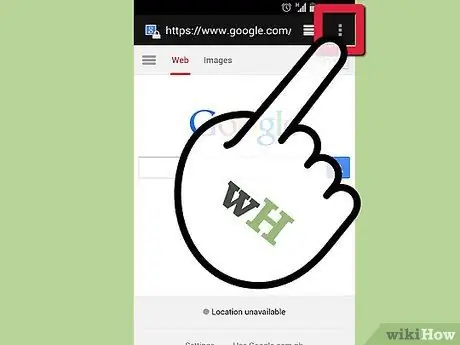
Kauj Ruam 2. Qhib cov ntawv qhia zaub mov
Koj tuaj yeem nias lub pob Ntawv qhia zaub mov ntawm koj lub cuab yeej lossis coj mus rhaub cov ntawv qhia zaub mov icon nyob rau sab saud-sab xis ntawm lub browser qhov rai.
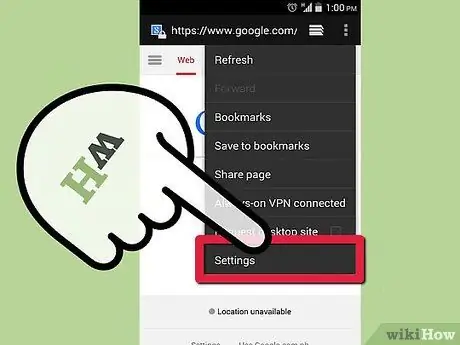
Kauj Ruam 3. Coj mus rhaub Settings
Ua li ntawd yuav qhib lub vijtsam tshiab. Hauv qhov screen ntawd, koj tuaj yeem hloov kho ntau yam ntawm qhov browser thov.
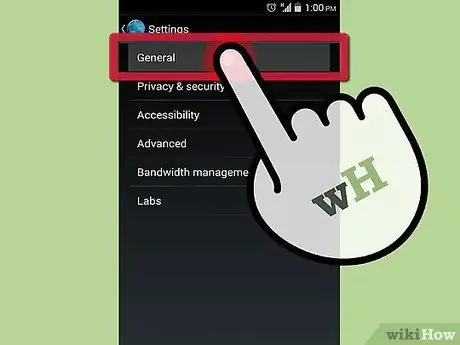
Kauj Ruam 4. Coj mus rhaub rau General
Qee qhov hloov pauv ntawm Android browser muaj ntu ntu. Coj mus rhaub ntu no txhawm rau nkag mus rau lub vev xaib teeb tsa. Yog tias koj tsis muaj qhov "General" xaiv, txuas mus rau kauj ruam tom ntej.
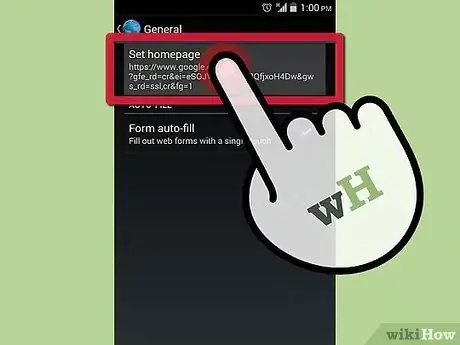
Kauj Ruam 5. Coj mus rhaub rau "Teeb home page"
Los ntawm kev coj mus rhaub rau nws, cov ntawv sau yuav qhib, uas koj tuaj yeem ntaus hauv qhov chaw nyob ntawm nplooj ntawv koj xav qhib thaum qhib lub browser tshiab.
- Yog tias koj xav ua nplooj ntawv tam sim no koj lub vev xaib, coj mus rhaub "Siv nplooj ntawv tam sim no".
- Nco ntsoov tias koj tau sau qhov chaw nyob kom raug lossis lub xaib yuav tsis thauj khoom.
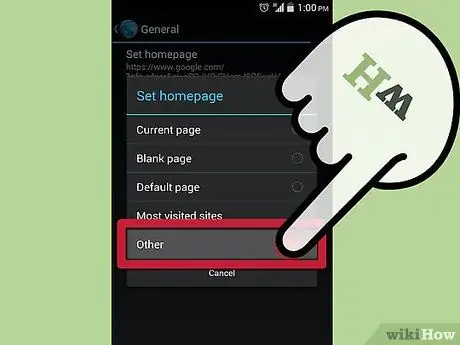
Kauj Ruam 6. Coj mus rhaub kom txuag kev hloov pauv
Koj lub vev xaib tshiab tau teeb tsa thiab yuav qhib thaum lub browser rov pib dua. Txij li Android txhawb nqa ntau txoj haujlwm, nplooj ntawv koj tab tom saib tam sim no tseem tuaj yeem tshwm sim rau lwm lub sijhawm koj qhib koj lub browser.
Txoj Kev 2 ntawm 2: Hloov Firefox Home Page ntawm Android

Kauj Ruam 1. Qhib Firefox
Koj tsis tuaj yeem teeb tsa lub vev xaib ib txwm nyob hauv Firefox app, tab sis koj tuaj yeem hloov kho cov kev xaiv los tso saib cov npe ntawm cov vev xaib uas koj mus ntsib ntau zaus thiab cov chaw nyob hauv koj tus cim. sai sai
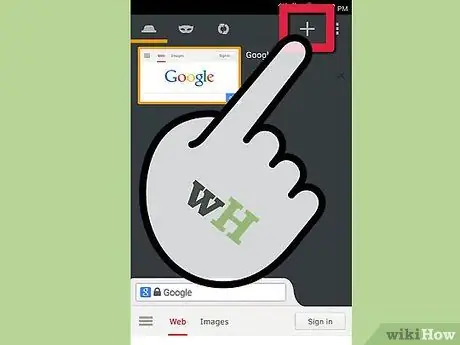
Kauj ruam 2. Qhib tab tshiab
Yog tias koj twb tau qhib lub vev xaib tshwj xeeb, qhib lub tab tshiab los thov hloov pauv. Coj mus rhaub cov Tab icon nyob rau sab saum toj ntawm lub qhov rais, tom qab ntawd coj mus rhaub rau "+" icon. Lub tab tshiab yuav muaj ntau txoj kev xaiv uas tau hais tseg hauv qab qhov chaw nyob bar, thiab koj tuaj yeem txav mus rau lwm txoj kev xaiv los ntawm kev xaub mus rau sab laug lossis sab xis ntawm lub vijtsam. Nov yog cov npe ntawm cov kev xaiv muaj: Sab Saum Saum, Keeb Kwm, Bookmarks, thiab Nyeem Ntawv Sau.
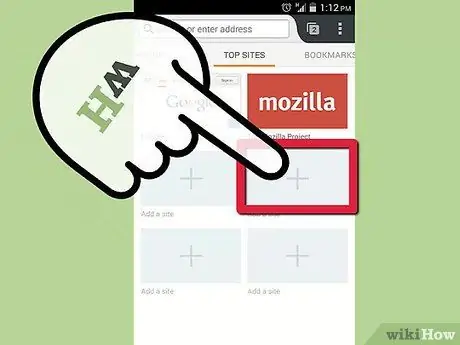
Kauj Ruam 3. Ntxiv cov vev xaib mus rau Sab Saum Saum Qhov screen
Nyem rau lub cim "+" hauv lub npov khoob kom ntxiv ib qhov chaw. Lub qhov rai tshiab yuav tshwm nrog qee qhov chaw koj mus ntsib feem ntau nrog rau lub npov tshawb nrhiav qhov twg koj tuaj yeem nkag mus rau lub xaib npe lub npe.
Koj tuaj yeem hloov pauv tus xaib uas twb muaj lawm hauv lub Vev Xaib Sab saum toj los ntawm nias lub npov ntev thiab xaiv Kho kom raug los ntawm cov ntawv qhia zaub mov
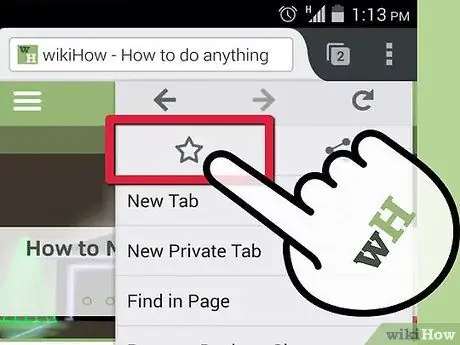
Kauj Ruam 4. Ntxiv lub xaib rau Bookmarks npe
Thaum koj tab tom saib internet siv Firefox, koj tuaj yeem ntxiv ib qhov chaw koj tau mus ntsib rau koj daim ntawv teev npe. Txoj kev no, koj tuaj yeem nkag mus rau cov chaw khaws cia hauv cov npe sai dua.
- Txhawm rau txuag lub xaib rau hauv Bookmarks, qhib lub xaib nrog Firefox browser thiab coj mus rhaub khawm Ntawv qhia zaub mov nyob hauv kaum sab xis saum toj. Coj mus rhaub lub cim lub hnub qub khoob (☆) ntxiv rau lub xaib rau Bookmarks npe.
- Sau rau hauv daim ntawv teev npe nrog koj qhov chaw koj nyiam yog li koj tuaj yeem yooj yim xaiv cov chaw no tom qab.
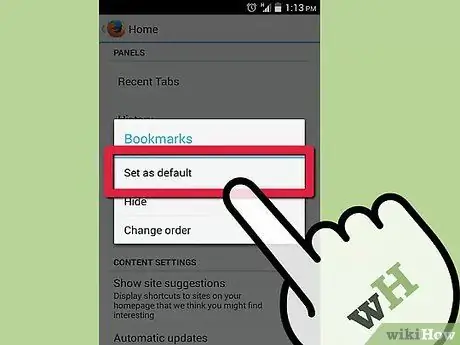
Kauj Ruam 5. Teeb Sites Sab saum toj lossis Bookmarks ua home page
Tam sim no koj tau ua tiav cov ntxaij vab tshaus nrog ntau qhov chaw, koj tuaj yeem teeb tsa ob qho kev xaiv los tshwm ua nplooj ntawv tseem ceeb thaum qhib lub tab tshiab lossis qhib qhov browser tshiab.
- Coj mus rhaub cov ntawv qhia zaub mov khawm, tom qab ntawd xaiv Chaw. Coj mus rhaub Customize, tom qab ntawd coj mus rhaub Tsev. Xaiv cov tab uas koj xav kom tshwm los ntawm coj mus rhaub rau lawv thiab xaiv "Teeb raws li lub neej ntawd".
- Ib nplooj ntawv zoo li qhov no yuav muaj txiaj ntsig ntau dua li ib nplooj ntawv hauv tsev vim tias koj muaj ntau txoj hauv kev xaiv nrog tsuas yog ib tus kais ntxiv.







